当前位置:首页 > 帮助中心 > 老电脑xp升级win7最简单的方法?老电脑重装系统教程【详细教程】
老电脑xp升级win7最简单的方法?老电脑重装系统教程【详细教程】
老电脑xp升级win7最简单的方法?其实,目前最简单的升级方法就是使用u盘启动盘来安装win7系统,操作经过了大量的优化,属于新手也能很快学会的版本。不过,在升级之前最需要关注的是,老电脑配置是否满足win7系统的需求。确认满足之后,就能参考老电脑重装系统教程详细教程操作了。
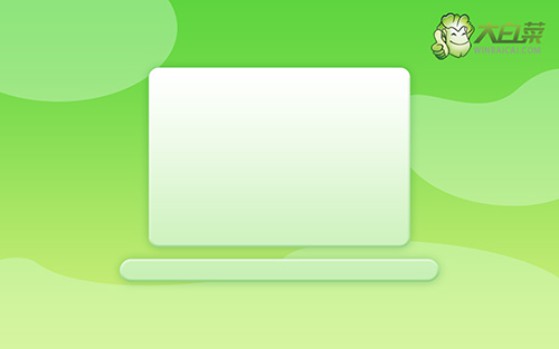
一、重装系统需要的工具
系统版本: Windows 7企业版
安装工具:大白菜u盘启动盘制作工具(点击红字下载)
二、重装系统前期的准备
1、电脑数据备份:重装系统一般都会直接清理掉系统盘所有数据,所以你需要备份好里面的数据,比如说找个硬盘来存放。
2、u盘启动模式:在制作u盘启动盘的时候,需要选择对应的启动模式:USB—HDD适用近些年的电脑,而USB—ZIP则适用于年份较久的电脑。根据情况选择并制作u盘启动盘即可。
3、下载系统镜像:网络搜索并打开msdn我告诉你网站,点击左侧的操作系统栏目,即可去找需要的Windows系统版本,选中后,你会在右侧页面看到更详细的内容,直接复制镜像对应链接,使用迅雷下载即可。
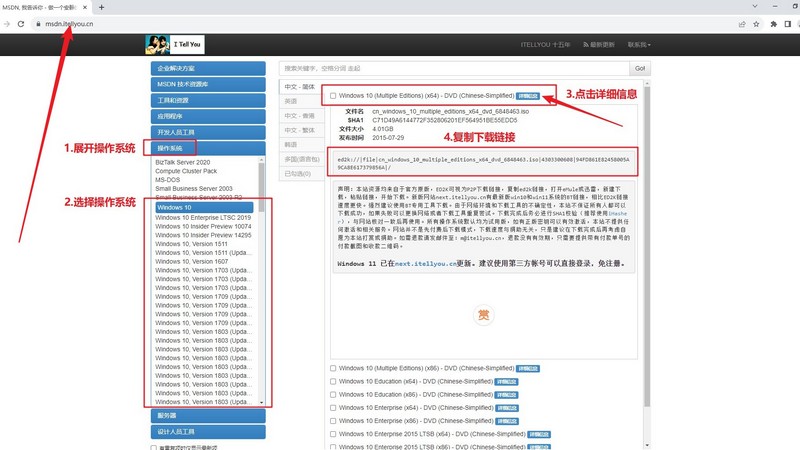
三、重装系统操作的步骤
制作u盘启动盘:
1、需要准备一个8G的品质好的u盘,下载大白菜U盘启动盘制作工具。
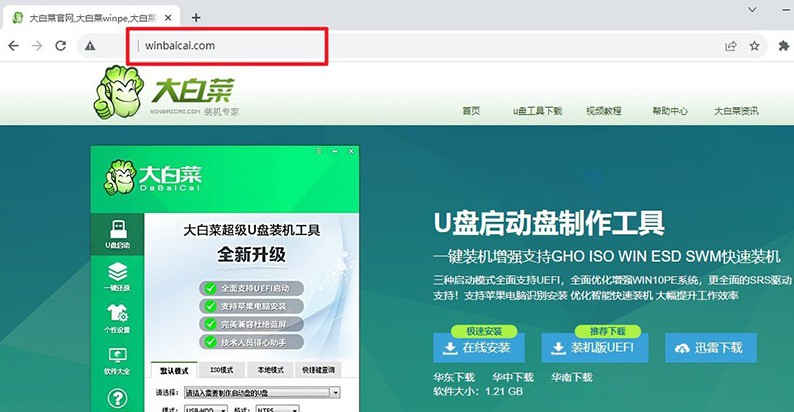
2、u盘接入电脑,等工具识别后,如图所示,默认相关的模式和格式,点击进行制作即可。
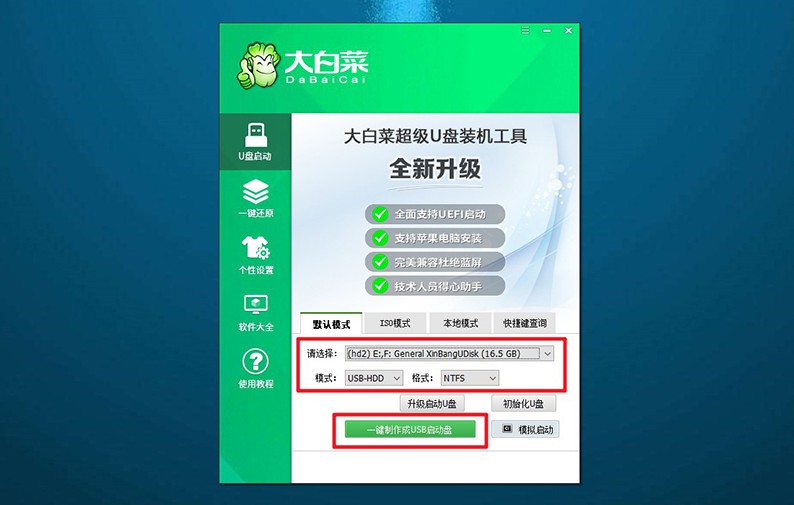
3、注意,如果想下载Windows镜像系统至u盘,必须要等u盘启动盘制作完毕。
设置u盘启动电脑:
1、如果觉得bios快捷键设置u盘启动难,可以选择使用u盘启动快捷键设置,下图有相关快捷键可查看。
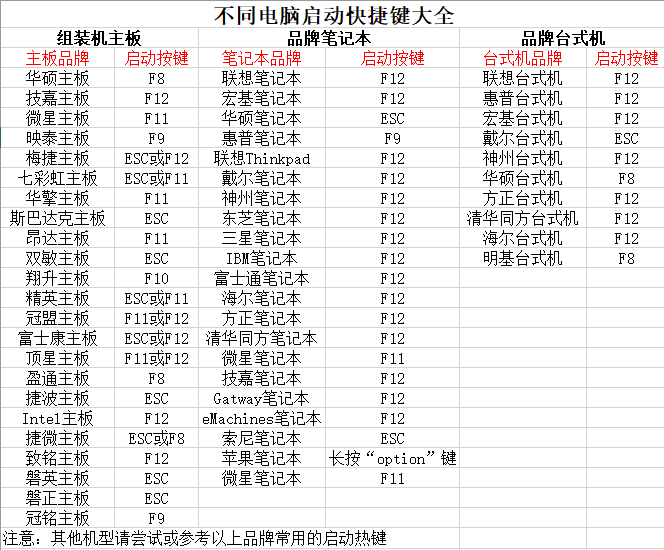
2、电脑接入大白菜U盘后,即可通过U盘启动快捷键,设置电脑从u盘启动,进行新的操作界面。
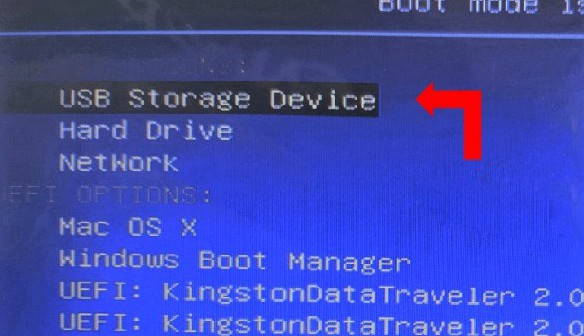
3、在大白菜主菜单界面中,选中【1】选项并回车,稍等片刻,即可进入大白菜桌面。
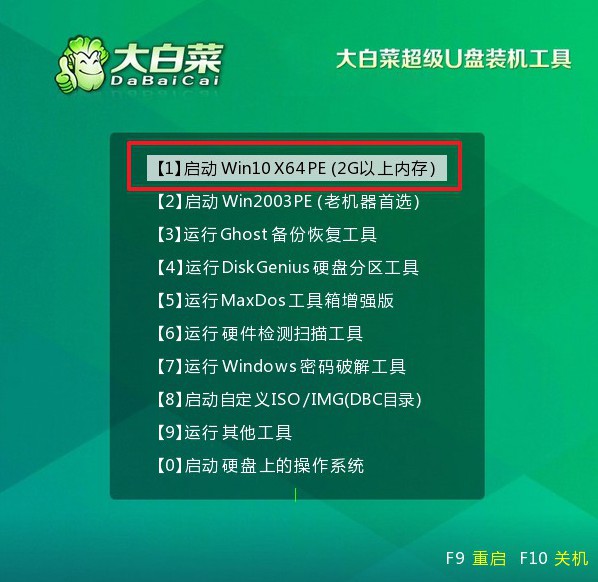
u盘启动盘装电脑系统:
1、打开大白菜装机软件之后,如图所示,选中镜像并安装在C盘,点击“执行”。
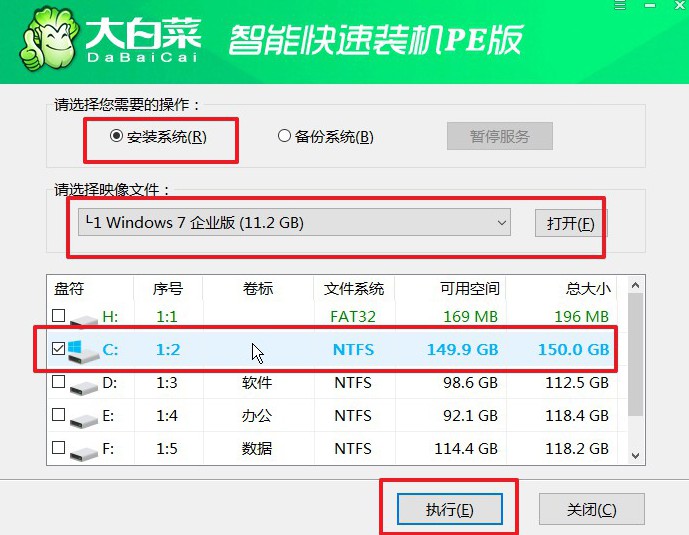
2、在大白菜还原界面中,通常只需要默认设置,直接点击“是”即可。
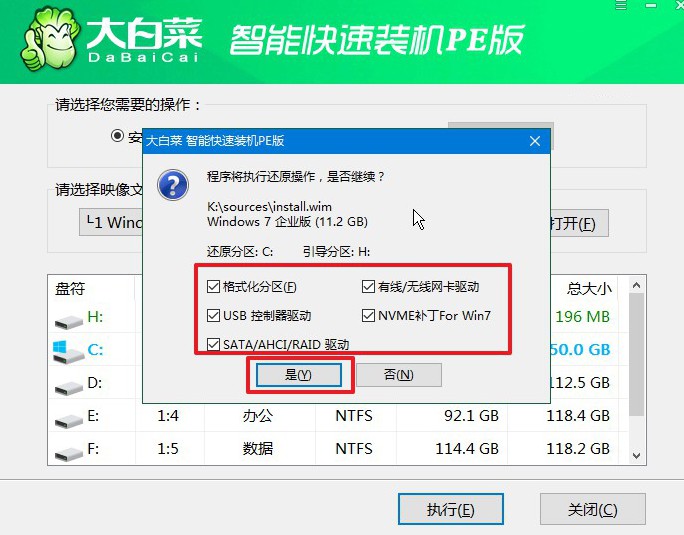
3、在大白菜装机软件部署的进度界面中,记得勾选“完成后重启”,并在电脑第一次重启时,拔掉u盘启动盘。
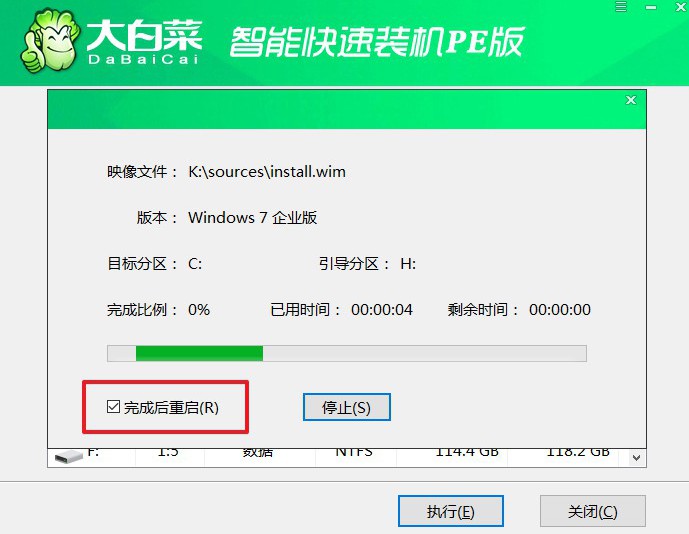
4、大白菜装机软件会自行进行后续Windows安装,你不需要进行其他操作。

四、重装系统常见的问题
电脑系统重装之后无法启动?
检查引导顺序: 确保计算机的引导顺序正确设置。进入计算机的BIOS/UEFI界面,检查引导设备顺序,并将硬盘设置为首选引导设备。通常可以通过按下计算机开机时显示的按键(通常是DEL、F2、F10等)来访问BIOS/UEFI设置。
修复引导记录: 使用Windows安装媒体(安装光盘或USB驱动器)引导计算机,然后选择“修复计算机”选项。选择“修复启动”或使用相关工具修复引导记录。
重新安装: 如果可能的话,考虑重新安装操作系统。有时候,重新安装可能解决由于安装过程中发生的错误引起的启动问题。
检查硬盘状态: 确保硬盘正常工作。可以使用诊断工具检查硬盘的健康状态,或者尝试在其他计算机上测试硬盘。
查看错误信息: 如果在启动时有错误信息显示在屏幕上,记录下来并搜索相关错误信息以获取更多的帮助。
使用系统还原点: 如果您在重新安装操作系统之前创建了系统还原点,可以尝试使用系统还原将系统还原到之前正常运行的状态。
如果您尝试了以上步骤仍然无法解决问题,可能需要考虑寻求专业人士的帮助,或者联系设备制造商的技术支持。有时候,启动问题可能涉及到更深层次的问题,需要专业的诊断和修复。
通过这篇老电脑重装系统教程详细教程,大家应该学会怎么操作了吧。在开始之前,请确保电脑上的所有重要数据都已经备份了。因为安装Win7需要格式化C盘,所以这是非常重要的一步。请注意,系统桌面文件也默认归属C盘存放。

